A função Revisor no Document360 permite que os usuários revisem o conteúdo sem editar ou fazer alterações. Essa função foi projetada para simplificar a revisão de conteúdo, concedendo permissões específicas aos revisores. A função de Revisor só terá acesso ao módulo Documentação , permitindo acesso para visualizar artigos e categorias, adicionar comentários a artigos e atualizar o status do fluxo de trabalho do artigo.
Criando uma conta de revisor
Você pode criar uma conta de revisor atribuindo a função de revisor durante a criação da conta de equipe. Veja como:
Navegue até Configurações () na barra de navegação esquerda no Portal da base de conhecimento.
No painel de navegação esquerdo, navegue até Usuários e segurança > Contas e grupos de equipes.
Clique no menu suspenso Adicionar no canto superior direito.
Clique em Conta de equipe para abrir o painel de criação de nova conta de equipe .
No campo E-mail , insira o endereço de e-mail do usuário a ser adicionado. Você pode adicionar no máximo cinco endereços de e-mail.
Marque a caixa de seleção Usuário SSO se a conta da equipe usar um login SSO.
Em caso afirmativo, selecione o menu suspenso SSO e selecione a configuração de SSO apropriada.
Marque a caixa de seleção Ignorar e-mail de convite se não quiser enviar um convite à conta da equipe por e-mail.
Selecione Revisor como a função Projeto. A função de conteúdo será definida automaticamente como Revisor.
Como alternativa, se outra função de projeto for selecionada (por exemplo, Proprietário, Administrador), você poderá atribuir manualmente a função de revisor no menu suspenso da função de conteúdo.
Atribua permissões de acesso ao conteúdo com base no espaço de trabalho, no idioma e na categoria de acordo com o requisito.
Se você deseja atribuir um novo membro da equipe a um grupo existente, clique no menu suspenso Atribuir grupos e selecione o grupo de contas de equipe desejado.
Com isso, a conta da equipe herda automaticamente as permissões e o acesso associados a esse grupo.Clique em Nova conta de equipe para concluir a adição da conta de revisor.
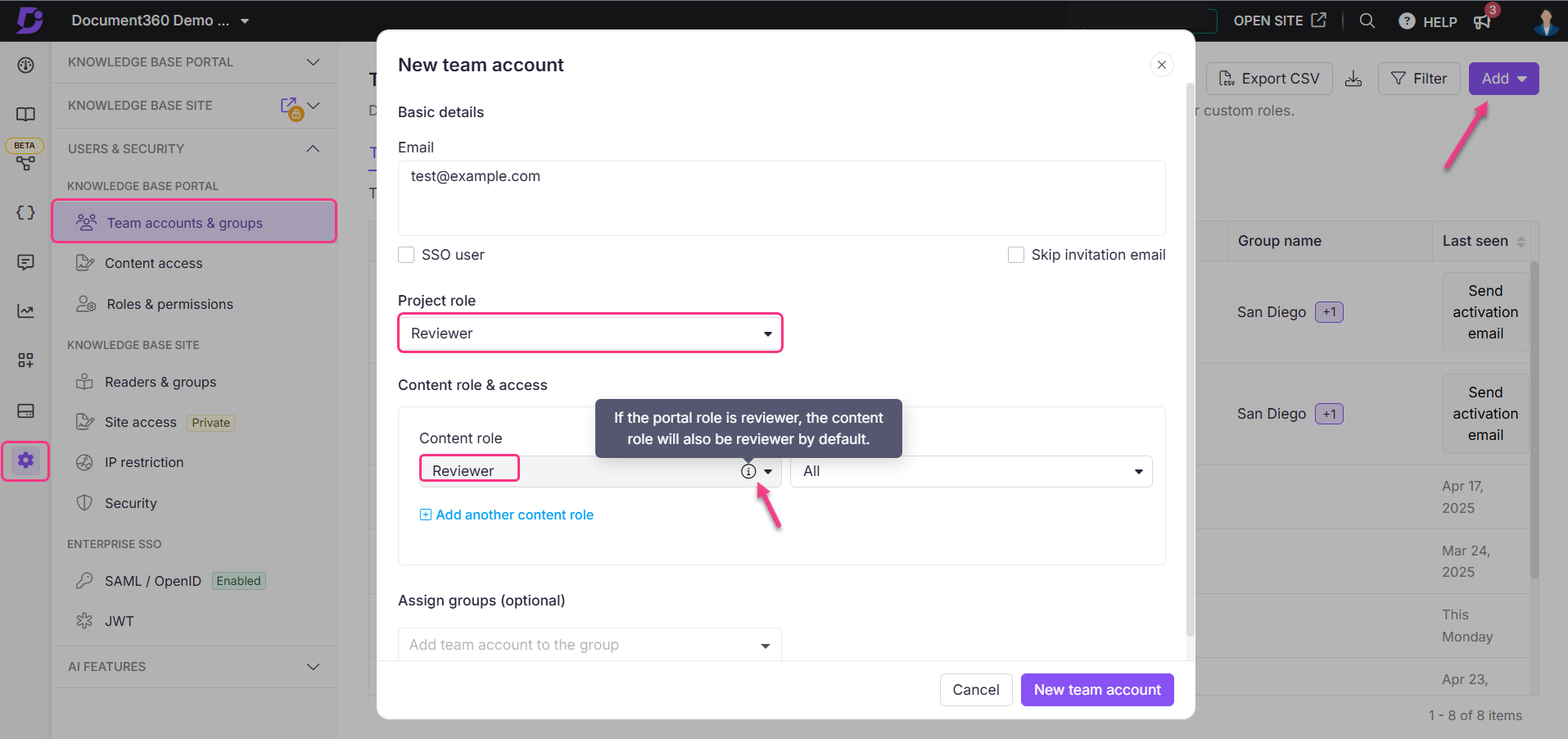
Importando revisores em massa
Você pode importar várias contas de revisor de uma só vez usando o recurso de importação em massa:
Navegue até Configurações () na barra de navegação esquerda no Portal da base de conhecimento.
No painel de navegação esquerdo, navegue até Usuários e segurança > Contas e grupos de equipes.
Clique no menu suspenso Adicionar no canto superior direito.
Clique em Importar contas de equipe.
Selecione o botão de opção Conta do revisor .
Marque a caixa de seleção Usuário SSO para incluí-lo como contas de revisor SSO.
Baixe o formato de importação de amostra clicando em Baixar modelo.
O arquivo CSV baixado inclui o nome, sobrenome e os endereços de e-mail dos usuários.
Arraste e solte o arquivo ou use a opção Clique para carregar para carregar o arquivo CSV do seu armazenamento local. O número máximo de contas de equipe que podem ser adicionadas é 500.
Depois que o arquivo for carregado, um resumo de validação será exibido mostrando o número de endereços de e-mail válidos e inválidos no arquivo CSV.
Clique em Substituir se desejar adicionar um arquivo diferente.
Atribua as funções desejadas de portal e conteúdo.
Clique em Importar para concluir o processo.
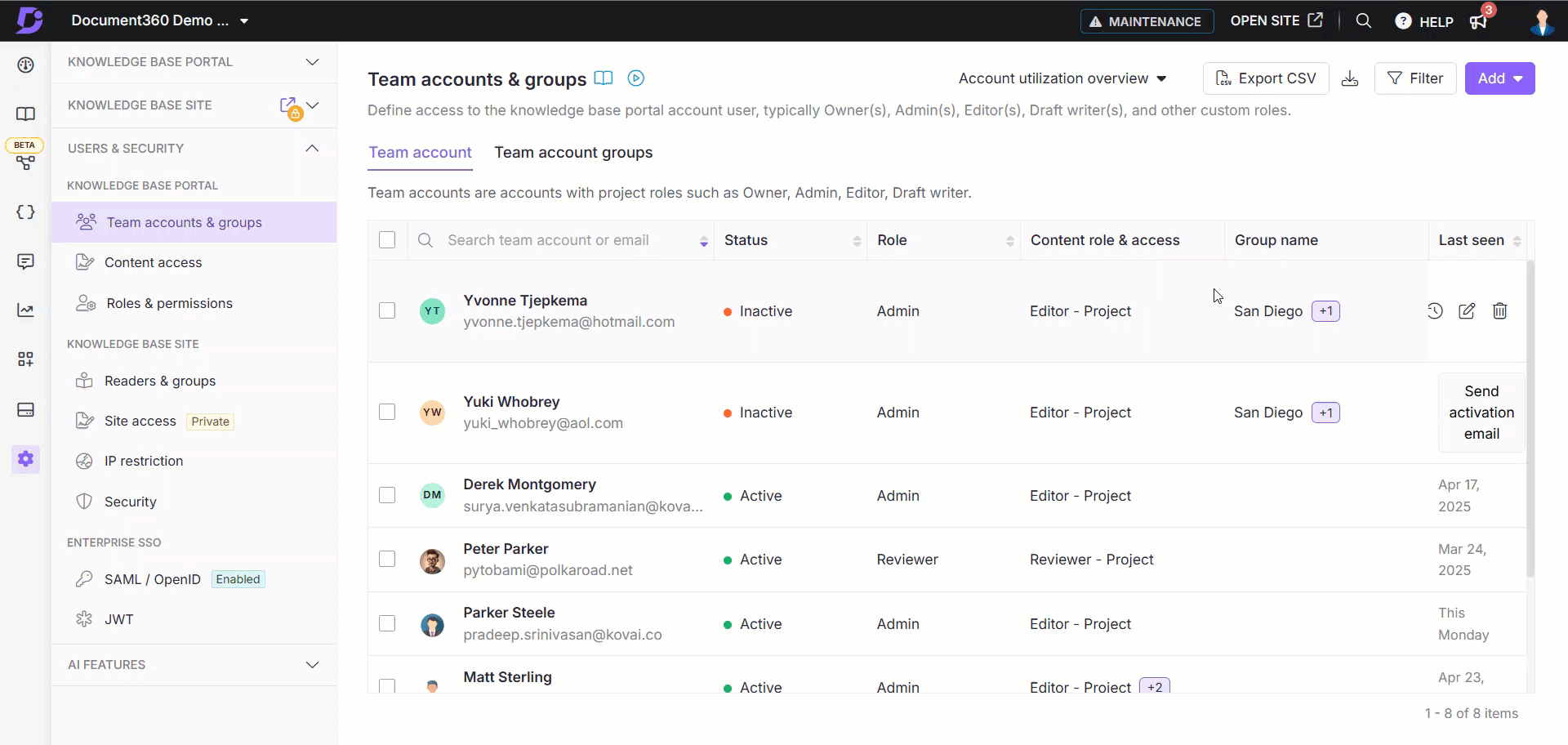
Permissões e acesso do revisor
Depois que um usuário recebe a função de Revisor, ele terá acesso ao módulo Documentação e poderá interagir com artigos e categorias com base em suas permissões.
Os revisores podem:
Exiba artigos no modo Rascunho ou no estado determinado pelo fluxo de trabalho.
Adicione comentários ao artigo, incluindo comentários embutidos.
Atualize o status do fluxo de trabalho de um artigo.
Defina datas de vencimento e gerencie atribuições de fluxo de trabalho.
Atualize em massa os status do fluxo de trabalho e gerencie atribuições em vários artigos na página Atribuições de fluxo de trabalho.
NOTA
Quando um status de fluxo de trabalho é definido como Somente leitura, nenhuma conta de equipe, incluindo aquelas com a função Revisor, pode adicionar comentários a um artigo.
Gerenciando contas de revisor
Você pode atualizar ou modificar as contas de revisor existentes por meio da seção Contas de equipe e grupos . Os revisores também podem ser convertidos em Leitores ou Leitores SSO e vice-versa.
Editando ou excluindo um revisor
Para modificar ou excluir uma conta de revisor,
Navegue até Configurações () na barra de navegação esquerda no Portal da base de conhecimento.
No painel de navegação esquerdo, navegue até Usuários e segurança > Contas e grupos de equipes.
Localize o usuário que deseja modificar e clique em Editar () ou Excluir () ao passar o cursor sobre o usuário.
Clicar em Editar () abre o painel de detalhes da conta da equipe, onde você pode visualizar informações da conta, atualizar funções e permissões do projeto e do conteúdo e gerenciar grupos de contas da equipe.
Clicar em Excluir () abre um pop-up de confirmação. Clique em Sim se desejar prosseguir com a exclusão da conta da equipe.
Clique no ícone Histórico de atividades de e-mail () para visualizar a lista de e-mails recebidos pela conta do revisor nos últimos 30 dias.
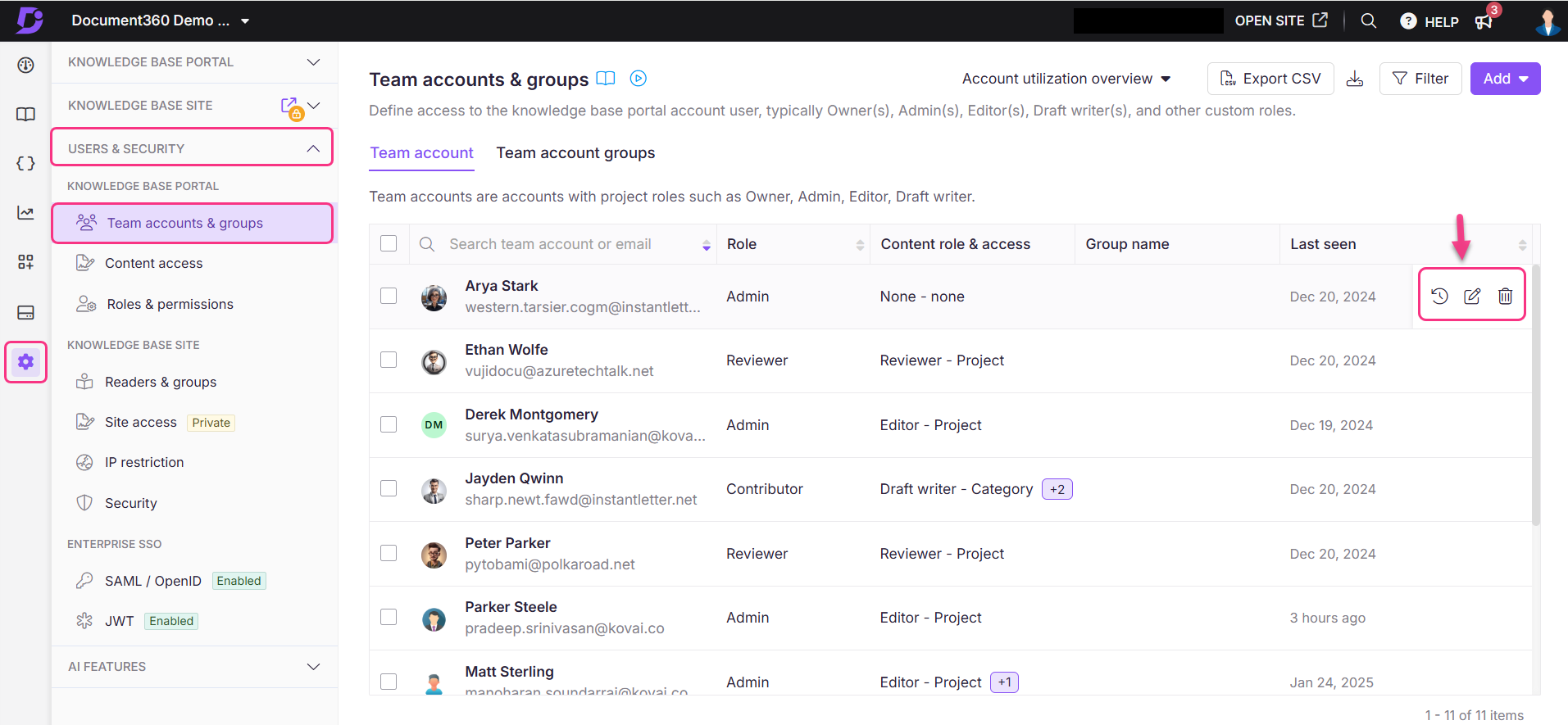
Convertendo um revisor em uma conta de leitor
Para converter uma conta de revisor em uma conta de leitor,
Navegue até Configurações () na barra de navegação esquerda no Portal da base de conhecimento.
No painel de navegação esquerdo, navegue até Usuários e segurança > Contas e grupos de equipes.
Marque a caixa de seleção ao lado do usuário que você deseja modificar.
Clique em Converter em leitor.
Atribua as permissões de acesso ao conteúdo desejadas no menu suspenso Acesso ao conteúdo .
Como uma etapa opcional, mapeie o usuário para qualquer grupo de leitores existente no menu suspenso Mapear com grupo de leitores existente .
Clique em Confirmar para converter o Revisor em uma conta de leitor.
Para mais informações sobre os leitores, leia o artigo sobre Managing readers.
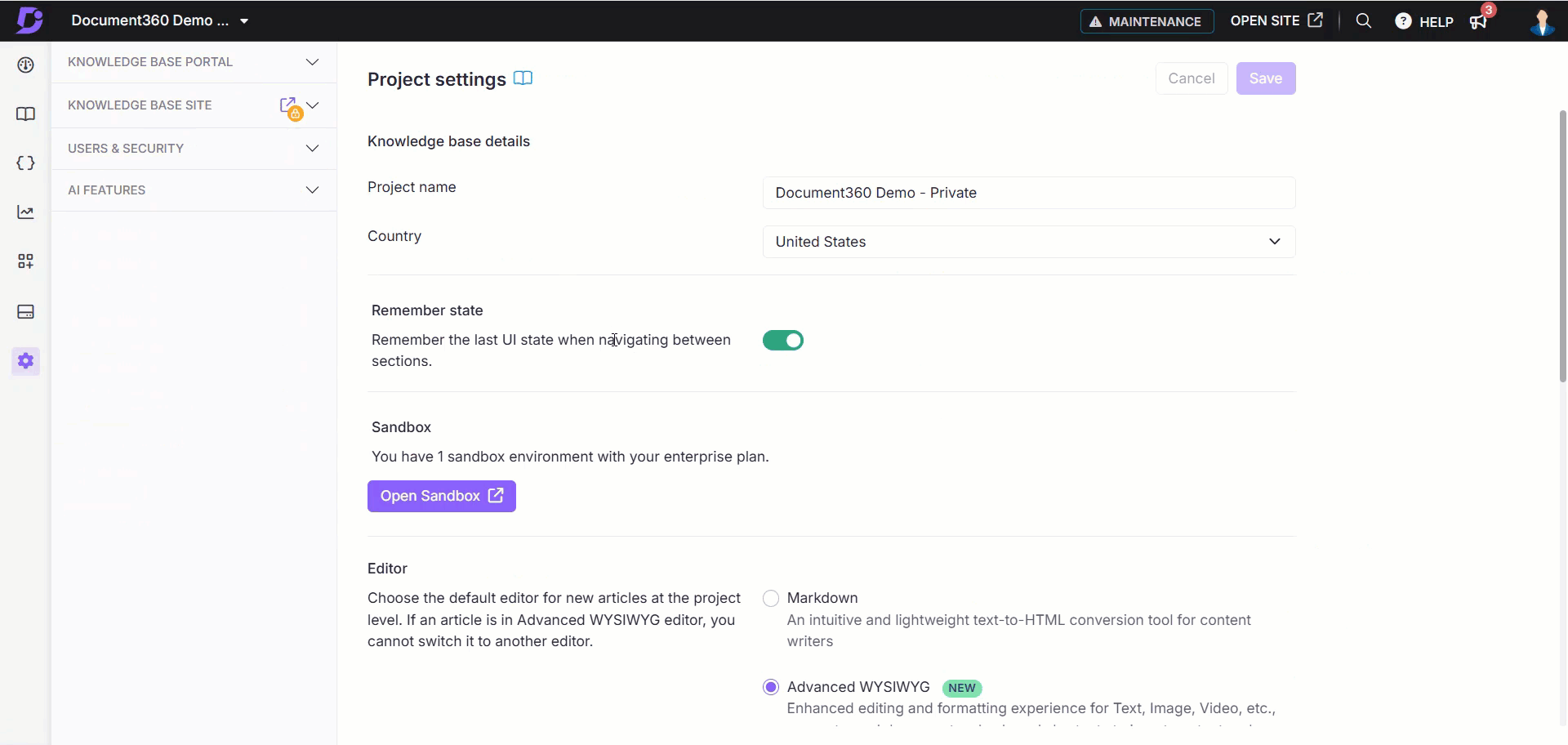
NOTA
A opção de converter uma conta de revisor em uma conta de leitor está disponível apenas para projetos privados e mistos e não está disponível para projetos públicos.
Compra de conta de revisor como complementos
Para comprar contas de revisor como complemento, siga as etapas abaixo:
Navegue até Configurações () na barra de navegação esquerda no Portal da base de conhecimento.
No painel de navegação esquerdo, navegue até Portal da base de conhecimento > Faturamento.
Clique no complemento Comprar na guia Meu plano .
O painel de complementos Comprar será exibido.
Na seção Gerenciamento de usuários , adicione o número de contas de revisor necessárias.
Clique em Confirmar pagamento.
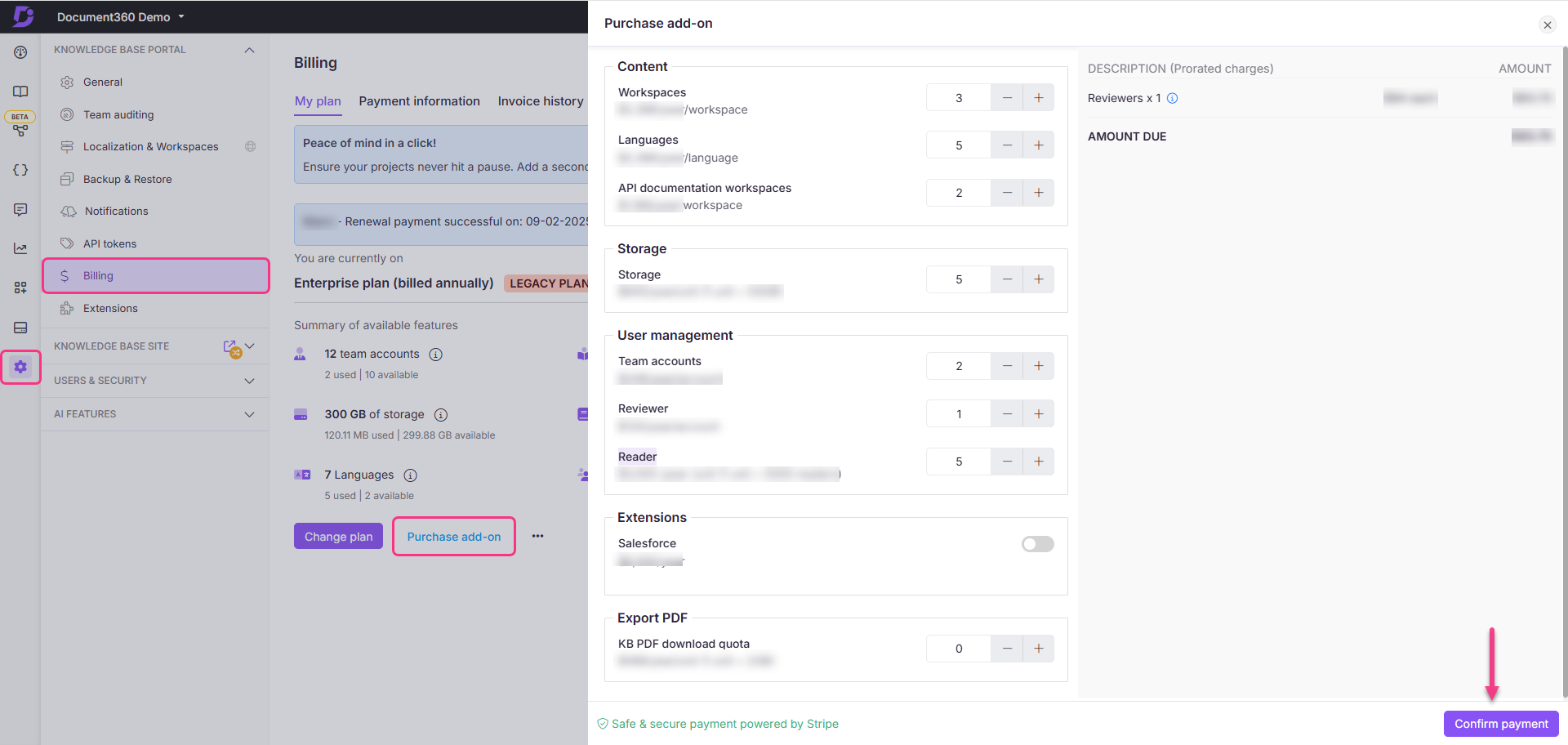
Função de revisor para comentários de conteúdo
A função Revisor ajuda as equipes a coletar comentários sobre artigos sem permitir que os usuários alterem o conteúdo real. Os revisores podem abrir rascunhos de artigos, deixar comentários, sugerir alterações e atualizar o status do artigo no fluxo de trabalho. Isso é útil para obter informações de especialistas ou partes interessadas, mantendo o conteúdo protegido contra edições indesejadas até que esteja pronto para a aprovação final. Essa função é especialmente útil para equipes que desejam envolver especialistas no assunto no ciclo de revisão sem correr o risco de alterações de conteúdo não autorizadas.
Revisando um artigo
Para começar a revisar um artigo,
Navegue até o artigo no painel Categorias e artigos .
Clique no botão Iniciar revisão no canto superior direito do editor.
NOTA
Os revisores só podem revisar um artigo por vez. Quando um revisor começa a revisar um artigo, outros usuários verão um banner informando: "O revisor [Nome] está revisando o artigo no momento".
Para adicionar um comentário,
Destaque o texto desejado e clique no ícone flutuante Comentário ().
Digite seu comentário e clique em Postar ou pressione Ctrl+Enter para enviar.
3. Quando concluir sua revisão, clique em Marcar como revisado no canto superior direito.
Para atualizar o status do fluxo de trabalho,
Clique no menu suspenso Status do fluxo de trabalho na parte superior do editor.
Selecione o status de fluxo de trabalho apropriado para o artigo.
Para definir uma data de vencimento para o status do fluxo de trabalho, clique no ícone Definir data de vencimento () e escolha a data desejada no calendário.
Para atribuir o status do fluxo de trabalho a um usuário, clique no ícone Atribuir () e pesquise a conta da equipe.
Uma vez feito isso, clique em Definir status para aplicar as alterações.
Solucionando problemas
Erros de cabeçalho CSV durante a importação
Erro: cabeçalhos CSV inválidos. Verifique se os nomes das colunas correspondem ao formato esperado.
Esse erro ocorre quando o arquivo CSV carregado não tem os cabeçalhos de coluna necessários ou se os cabeçalhos estão incorretos, ausentes ou formatados incorretamente.
Etapas para resolver:
Abra o arquivo CSV usando um editor de planilhas (por exemplo, Excel).
Verifique a primeira linha e verifique se ela contém os cabeçalhos de coluna corretos como Email, FirstName e LastName.
Remova quaisquer espaços extras, caracteres especiais ou erros de digitação nos nomes dos cabeçalhos.
Salve o arquivo no formato CSV após fazer as correções.
Na tela de erro, clique no botão Substituir e carregue o arquivo corrigido.
Tente importar novamente.
Se o problema persistir após seguir essas etapas, entre em contato com a equipe de suporte do Document360 para obter mais assistência: Entre em contato com o suporte do Document360
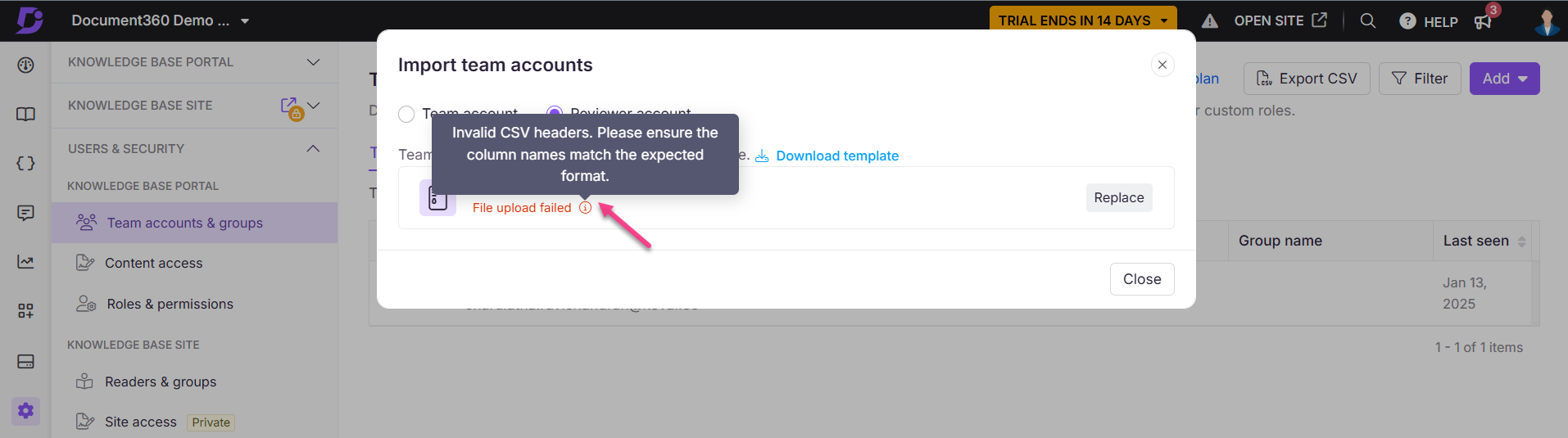
Perguntas frequentes
Os revisores podem editar artigos?
Não, os revisores só podem deixar comentários e atualizar os status do fluxo de trabalho. Eles não têm permissões para editar o conteúdo diretamente.
Os revisores podem acessar todos os artigos na base de conhecimento?
Os revisores só podem acessar artigos que receberam permissão para revisar. Seu acesso geralmente é restrito a categorias ou artigos específicos.


